CAD打印后线宽不显示怎么办? 点击:427 | 回复:0
发表于:2022-05-13 16:23:27
楼主
有些新手设计师,在打印图纸时发现CAD图形对象设置了线宽,但是打印出来却不显示,这是为什么呢?CAD打印后线宽不显示怎么办?本文小编就来给大家分享一下CAD打印后线宽不显示的解决办法吧!
CAD图纸打印后如果出现图形对象线宽不显示的话,一般是由于在CAD打印设置中未勾选打印对象线宽而导致的。
CAD打印后线宽不显示解决办法:
首先在浩辰CAD软件中打开需要打印的图纸文件,然后通过CAD打印快捷键【Ctrl+P】调出【打印 – 模型】对话框,在【打印选项】组中,找到并勾选【打印对象线宽】,点击【应用到布局】按钮即可。如下图所示:

根据实际需求设置其他的CAD打印参数后,点击【预览】按钮预览图纸打印效果。如下图所示:
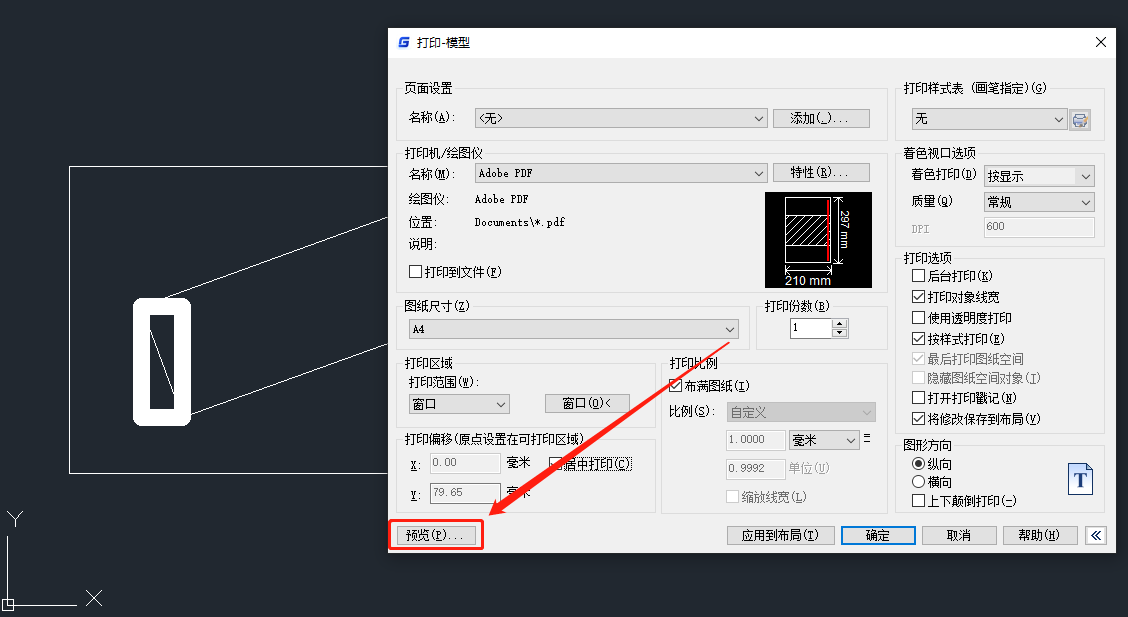
在CAD打印预览页面可以看到图纸打印后图形对象线宽的显示效果。如下图所示:
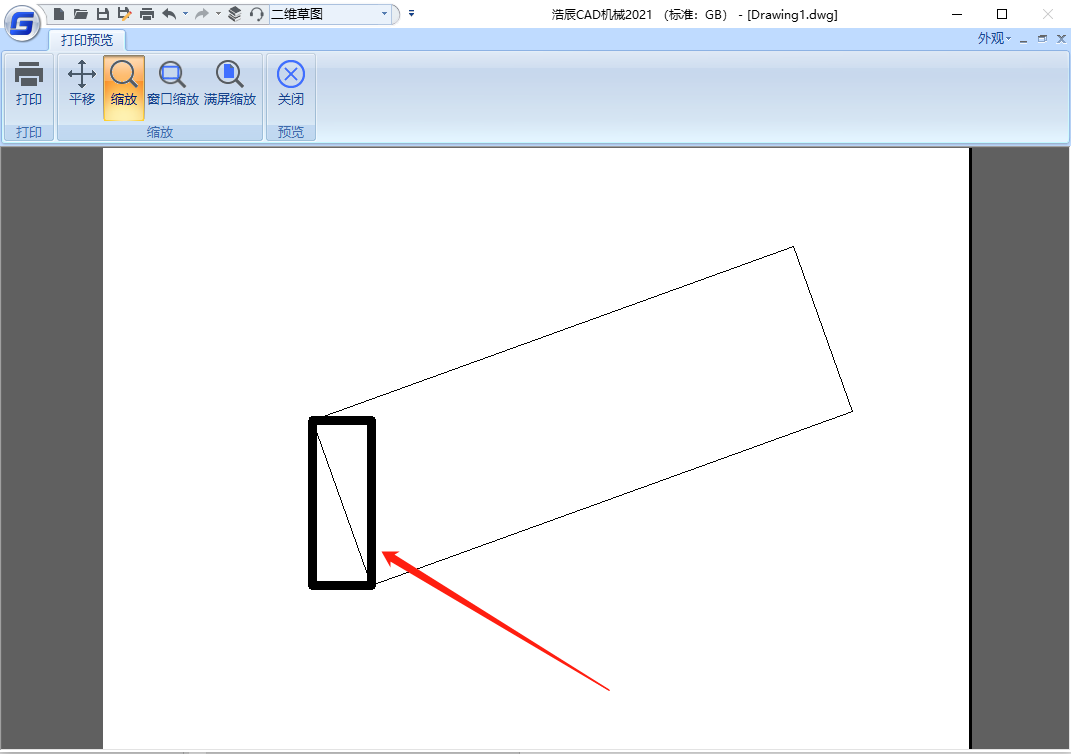
上述CAD教程给大家分享了浩辰CAD软件中图纸打印后图形对象线宽不显示的原因以及解决办法,是不是很简单呢?浩辰CAD更多的高阶操作功能和详细应用操作,小编会在后续的课程中逐一讲解。
楼主最近还看过
热门招聘
相关主题
- 好消息!通过SOAP/XML接口协议...
 [465]
[465] - 震撼来袭!科启奥电子无线门锁...
 [295]
[295] - 电磁流量计为什么显示负值
 [294]
[294] - 北电ATM/SDH光传输设备
 [1136]
[1136] - 温度巡检仪占市场优势分析
 [226]
[226] - 西门子6ES7 331-7KF02-OABO模...
 [10919]
[10919] - 求助:s7-200upload
 [709]
[709] - 水泵远程控制系统
 [834]
[834] - 柏元网控最新开发出i.LO...
 [1489]
[1489] - 工业键盘 嵌入式防水键盘
 [742]
[742]

官方公众号

智造工程师
-

 客服
客服

-

 小程序
小程序

-

 公众号
公众号

















 工控网智造工程师好文精选
工控网智造工程师好文精选
